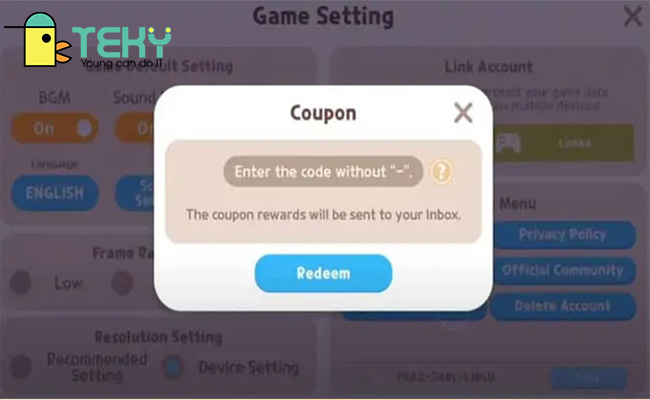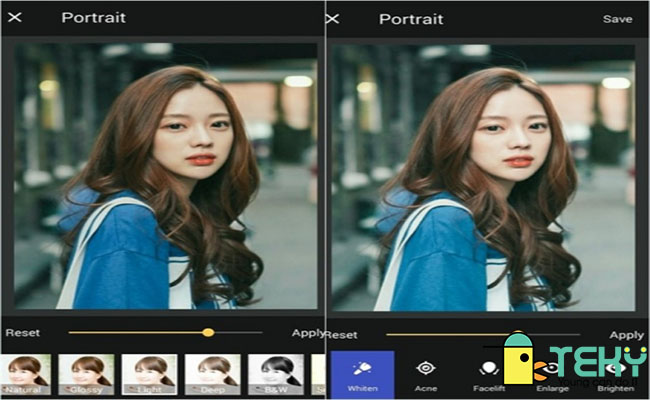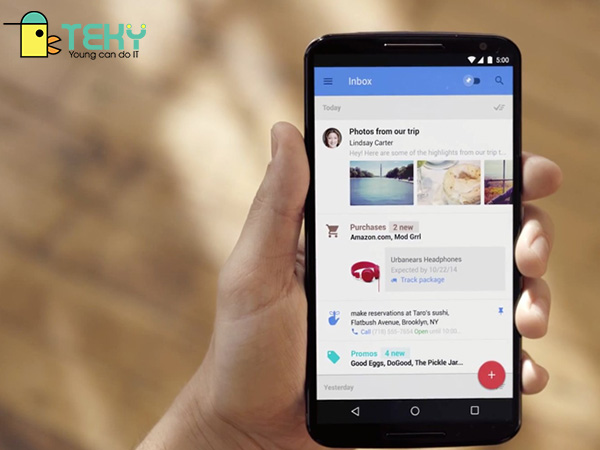Cách tải ảnh trên instagram về máy tính mà bạn cần biết

Việc sử dụng instagram để đăng tải những khoảnh khắc đáng nhớ của bản thân không còn là điều gì xa lạ đối với mọi người hiện nay. Tuy nhiên, không phải ai cũng hiểu rõ Instagram là gì, chúng có điểm gì khác biệt so với facebook, và cách tải ảnh trên instagram về máy tính là như thế nào. Nếu bạn quan tâm, cùng đọc ngay bài viết mới của Teky để có thể hiểu thêm nhiều điều nhé. Tin rằng thông điệp mà chúng tôi mang đến sẽ làm cho bạn cảm thấy hài lòng. Cùng bắt đầu thôi.
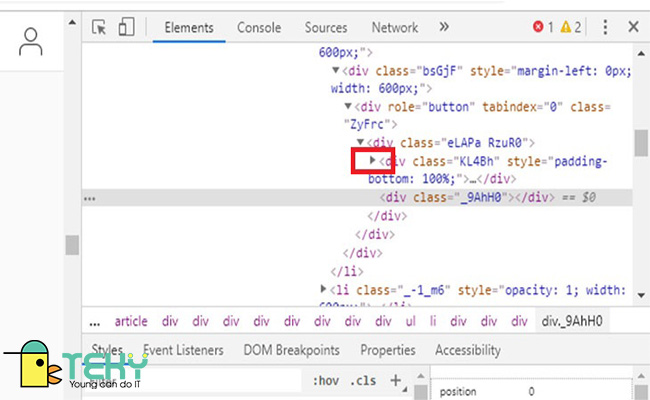
Instagram là gì?
Trước khi tìm hiểu về cách tải ảnh trên instagram về máy tính, bạn nên biết rõ hơn về Instagram là gì. Đây là một trang mạng xã hội được sử dụng để chia sẻ các video và hình ảnh một cách nhanh chóng. Bản thân của nó được thiết kế dựa trên các cơ sở sáng tạo ra các hình ảnh thu hút và cực kỳ đẹp. Ngoài ra, phần mềm này cũng mang đến nhiều chế độ chỉnh sửa video và ảnh khác nhau theo sở thích của người sử dụng.
Hiện tại, IG là một ứng dụng có thể chia sẻ các hình ảnh và video miễn phí ở trên Apple IOS, Android cùng windows Phone. Bạn hoàn toàn có thể đăng tải hình ảnh hoặc các video lên dịch vụ, từ đó chia sẻ chúng với những người theo dõi hoặc với bạn bè của mình.
Năm 2010, đây là phần mềm mạng xã hội phát triển nhất trên toàn thế giới
Năm 2012, Instagram đã được facebook mua lại, và cuộc sáp nhập này mang đến cho IG một số lượng người dùng tăng trưởng nhanh hơn so với Pinterest, Twitter hay facebook
Năm 2013, con số ghi nhận người sử dụng ở trên Instagram lên đến 150 triệu người dùng cho mỗi tháng.
>>> Xem thêm : Cách lấy link instagram cá nhân đơn giản nhất
Những cách tải ảnh trên instagram về máy tính là như thế nào?
Một công cụ để bạn cách tải ảnh trên instagram trên máy tính là sử dụng nguồn từ trang F12:
- Đầu tiên, bạn cần sử dụng trình duyệt ở trên máy tính của mình và truy cập vào phần mềm Instagram, sau đó, bạn lựa chọn nhấn vào xem ảnh mà mình muốn tải về.
- Bạn nhấn chuột phải vào ảnh và sau đó click chọn kiểm tra
- Ở giao diện nguồn cuối trang hiện ra, bạn nhấn vào mũi tên chỉ xuống nằm ở bên trên dòng bôi đen có màu xanh
- Sau đó, bạn nhấp chuột phải và tiếp tục chọn vào Open in new tab
- Ở tab mới mở ra, bạn hãy tiếp tục nhấn chuột phải và chọn tải ảnh về
Ngoài ra, bạn cũng có thể sử dụng các trang web hỗ trợ để có thể tải ảnh từ trên IG về máy tính của mình.
- Đầu tiên, bạn mở ra và xem hình ảnh mà mình cần phải tải từ trên IG, sau đó nhấn vào biểu tượng có dấu ba chấm và lựa chọn vào sao chép liên kết.
- Sau đó, bạn truy cập vào trang web hỗ trợ tải ảnh: Instasave
- Bạn dán liên kết mà mình vừa sao chép vào trong thanh và nhấn vào nút submit
- Click vào hình ảnh mà mình muốn download, sau đó nhấn chuột phải vào phần hình ảnh và tải tấm ảnh này về trong máy tính của bạn.

>> Khám phá ngay: Cách tải ảnh trên Instagram trong 1 phút – Hướng dẫn A-Z
Những cách tải ảnh trên instagram về điện thoại ra sao?
Đối với cách tải ảnh trên instagram ở trên điện thoại, chúng sẽ có khác biệt so với cách tải ảnh trên instagram trên máy tính. Bạn cần phải sử dụng trang web hỗ trợ để có thể tải ảnh xuống:
- Đầu tiên, bạn mở ứng dụng IG ở trên điện thoại của mình và bấm vào trong hình ảnh mà mình muốn đăng tải
- Sau đó, bạn nhấn vào biểu tượng dấu 3 chấm nằm ở trên góc phải của tấm ảnh và chọn vào sao chép liên kết
- Sau đó, bạn mở một trang web là instasave.xyz. Bạn hãy dán liên kết mà mình vừa sao chép vào trong ô Instagram Photo and Downloader rồi chọn Submit.
- Sau đó, bạn kéo xuống và tiếp tục nhấn vào trong ảnh mà mình muốn tải về. Bức ảnh này sẽ được mở ở trong 1 tab mới, ở đây, bạn có thể tải được ảnh về album ở trên điện thoại của mình.
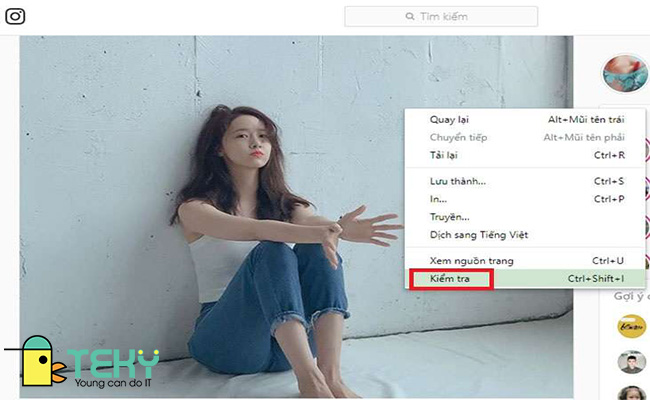
Điểm nổi bật của IG so với FB là gì? – cách tải ảnh trên instagram về máy tính
Có rất nhiều điểm nổi bật của phần mềm này so với facebook, bạn có thể tham khảo, từ đó biết được cách tải ảnh trên instagram trên máy tính:
- Nếu như phần mềm facebook được sử dụng chủ yếu để chia sẻ những cảm xúc thật của bạn bằng các status thì phần mềm Instagram lại được thiết kế để dồn sự chú ý vào các bức hình hơn. Đây cũng là một lý do khiến nhiều người cảm thấy rằng IG thu hút hơn so với FB.
- Hiện nay, IG đã cập nhật nhiều tính năng mới. Một tính năng tuy đã xuất hiện lâu nhưng vẫn làm nhiều người thấy thú vị và được các phần mềm khác học theo chính là ghi lại hình ảnh và video của bạn trong vòng 15s. Bạn hoàn toàn có thể ghi được một video dài khoảng 15s và đăng tải lên trên story của mình, update thông tin cho bạn bè.
- Cách sử dụng IG cực kỳ đơn giản, thao tác của chúng cũng dễ dàng đến nỗi những người lớn tuổi hoàn toàn có thể sử dụng. Việc mà bạn cần làm chỉ cần bấm vào trong Instagram, chạm vào các biểu tượng có máy ảnh, sau đó nhấn chụp ảnh hoặc tải một bức ảnh, đoạn video có sẵn lên, thế là xong.
- Theo một số liệu được nghiên cứu kỹ càng, trong quá trình sử dụng Instagram, bạn sẽ bắt gặp ít tin spam liên quan đến quảng cáo gây ra sự khó chịu hơn là so với Facebook. Ở đây, bạn hoàn toàn có thể thoải mái định hình những phong cách của bản thân mình do những người theo dõi bạn thật sự là bạn bè thân thiết, bạn đã biết từ trước.
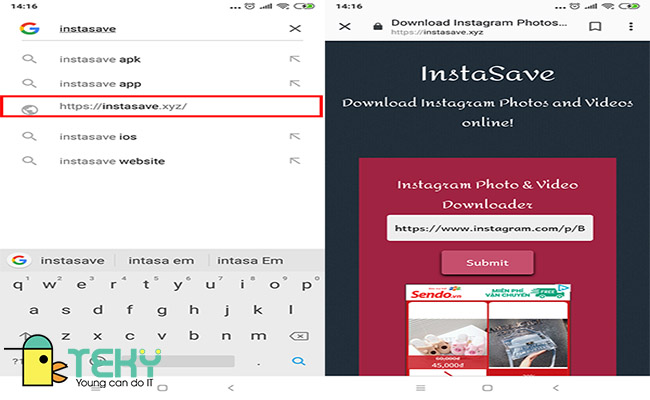
Lời kết
Trên đây là những thông tin mà chúng tôi cung cấp cho bạn về cách tải ảnh trên instagram về máy tính, ngoài ra cung cấp thêm nhiều chia sẻ thú vị về mạng xã hội được nhiều người lựa chọn sử dụng này. Tin rằng những điều mà chúng tôi chia sẻ đã làm cho bạn cảm thấy hài lòng, từ đó tải về máy tính hoặc điện thoại của mình những bức ảnh đẹp và tâm đắc nhất bạn nhé. Đừng quên gửi bài viết này đến nhiều bạn đọc khác để họ biết và áp dụng được những thông tin này bạn nhé.
Mời bạn đọc tham khảo thêm bài viết: Font chữ Instagram – Cập nhật 20+ Font chữ siêu ấn tượng 2023
Tìm Hiểu Teky Học Viện Công Nghệ Trẻ Hàng Đầu Việt Nam
TEKY là Học viện sáng tạo công nghệ với chương trình giảng dạy STEAM (Science – Technology – Engineering – Art – Mathematics) theo chuẩn Mỹ đầu tiên tại Việt Nam dành cho trẻ em từ 4 đến 18 tuổi.
Được thành lập vào tháng 6 năm 2016, TEKY quyết tâm thực hiện sứ mệnh mang đến cho thế hệ trẻ Việt Nam kiến thức toàn diện về STEAM, đặc biệt là các tư duy công nghệ, khoa học máy tính và kỹ năng thế kỷ 21 – 4Cs (Critical Thinking: Tư duy phản biện – Communication: Giao tiếp – Creativity: Sáng tạo – Collaboration: Làm việc nhóm).

Đây là chương trình không chỉ trang bị kiến thức lập trình mà còn rèn luyện nhóm kỹ năng 4Cs. Trẻ sẽ được:
- Học tư duy phản biện thông qua việc phân tích các vấn đề.
- Học tính sáng tạo tư duy Logic thông qua việc lắp đặt và lập trình robot th ông qua các mô hình Lego Mindstorm, app trò chơi. Giúp con học giỏi môn Toán trên lớp
- Kỹ năng hợp tác thông qua các trò chơi team-building, các dự án nhóm trên lớp.
- Phát huy khả năng giao tiếp hiệu quả bằng nhiều bài tập và hoạt động hấp dẫn.
Các bộ môn giảng dạy tại Teky gồm: Lập trình và phát triển ứng dụng, lập trình game, lập trình web với python Lập trình Scratch Robotics Engineering, Công nghệ 3D và MultiMedia. Chúng tôi tin rằng trẻ em Việt Nam có cơ hội phát triển mạnh mẽ trong một nền kinh tế số và cần được trang bị sẵn sàng để trở thành những doanh nhân công nghệ trong tương lai.
Liên hệ ngay học viện công nghệ sáng tạo TEKY để được tư vấn khóa học:
- Cam kêt 7 tuổi có thể lập trình
- Top 10 dự án giáo dục có tầm ảnh hưởng nhất Đông Nam Á 2017 & 2018
- Top 3 Dự án xuất sắc nhất, NextGen – Thụy Sĩ
- Hotline Hà Nội: 024-7109-6668 | 0975-241-015
- Hotline Hồ Chí Minh: 028-7109 9948 | 097-900-8642
Website https://teky.edu.vn | Email: support@teky.edu.vn |